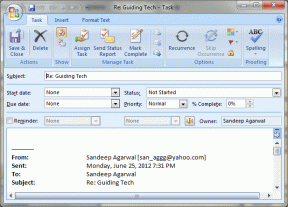Лучшие способы 8 исправить не удается удалить фотографии из галереи Android
Разное / / November 29, 2021
Функция удаления в любом приложении или инструменте имеет одну задачу - удалить соответствующий объект. Проблемы возникают, когда этого не происходит. То же самое происходит с удалением фотографий на телефонах Android. Каждый раз, когда некоторые пользователи удаляют фото из галереи, он появится снова через несколько минут. Давайте посмотрим, как удалить фотографии из галереи в Android.

Как правило, когда вы удаляете фотографию, она должна немедленно исчезать из поля зрения. Но для некоторых пользователей Android нажатие кнопки удаления ничего не дает. Даже если кнопка удаления удаляет изображение, оно снова появляется через некоторое время. Как правило, они не могут навсегда удалить фотографии из своей галереи.
Давайте рассмотрим различные способы исправить фотографии, которые не удаляются из галереи на Android.
1. Перезагрузите свой телефон
Первое, что вам нужно сделать, это перезагрузить телефон. Иногда проблема сохраняется из-за накопленных временных файлов, а также из-за кеша приложений, и перезагрузка телефона может решить эту проблему.
2. Используйте правильный метод для удаления
В приложениях-галереях вы найдете единственный способ удалить фотографии, то есть нажав кнопку удаления. Так и должно быть. Однако, если вы используете Google Фото в качестве вашей галереи, дела обстоят иначе.
Если вы используете его как приложение офлайн-галереи, не сохраняя фотографии в облачном сервисе, вы увидите единственную кнопку удаления. Но если резервное копирование включено для Google Фото или другого облачного хранилища, у вас будет два способа удалить фотографии.
Во-первых, вы найдете кнопку удаления в правом нижнем углу при открытии фотографии. При его использовании фотография будет удалена с телефона и из облака. Вы должны использовать его, чтобы удалить свою фотографию навсегда.

Во-вторых, если вы проведете пальцем вверх или нажмете трехточечный значок на фотографии, вы получите опцию «Удалить с устройства».

При его использовании фотография будет удалена только с вашего телефона. Но поскольку Google Фото постоянно синхронизируется с облаком, удаляется только копия устройства. Вы по-прежнему будете видеть облачную копию на своем телефоне. Если на вашем телефоне установлено другое приложение-галерея, вы не сможете увидеть эту фотографию. Узнать подробнее что происходит, когда вы удаляете фото из Google Фото.
Кончик: Если вы снова проведете пальцем вверх по той же фотографии, вы увидите опцию «Сохранить на устройство».
Также на Guiding Tech
3. Проверить другие облачные сервисы
Помимо Google Фото, вы должны проверить, включены ли на вашем телефоне другие облачные сервисы. Это также может быть причиной проблемы. Например, у вас может быть включен облачный сервис Samsung или Huawei.
Чтобы отключить это, перейдите в «Настройки» на телефоне, а затем «Учетные записи». Нажмите на свою облачную учетную запись. Вы увидите различные элементы, которые в данный момент синхронизируются. Если включены фотографии или галерея, отключите их. Затем удалите свою фотографию. Это полностью удалит с вашего телефона все виды синхронизации с облачным сервисом.
4. Очистить корзину
Большинство приложений-галерей предлагают папку корзины, в которой фотографии хранятся в течение 30-60 дней, после чего они удаляются безвозвратно. Могут быть некоторые проблема с мусором или папку bin.


Попробуйте очистить его вручную, чтобы проверить, удалены ли фотографии, которые вы удалили, или нет. Для этого выберите все фотографии в корзине и нажмите значок удаления. После очистки корзины перезагрузите телефон.
5. Очистить кэш
Иногда проблема возникает из-за кеша. Вам необходимо очистить кеш для приложения галереи, в котором возникла проблема. Например, если проблема возникает в Google Фото, очистите его кеш. Если это другое приложение-галерея, очистите для него кеш. Вы также должны очистить кеш для хранения мультимедиа.
Примечание: Очистка кеша не удалит фотографии с телефона.
Чтобы очистить кеш, выполните следующие действия:
Шаг 1: Откройте «Настройки» на телефоне и перейдите в «Приложения и уведомления» или «Приложения».
Шаг 2: Вы увидите список установленных приложений. Нажмите на трехточечный значок вверху и выберите Показать системные приложения.


Шаг 3: Ищите хранилище мультимедиа. Нажмите на него.

Шаг 4: Нажмите «Хранилище», а затем «Очистить кеш».
Точно так же очистите кеш для Google Фото и других приложений галереи, установленных на вашем телефоне.


Также на Guiding Tech
6. Удалить SD-карту
Если фотографии, которые вы пытаетесь удалить, сохранено на SD-карте, значит, неисправна карта. Для начала выньте карту памяти из телефона, а затем снова вставьте. Попробуйте удалить фотографии.
Если это не решит проблему, переместите 1 или 2 фотографии, которые вызывают проблемы, с SD-карты в память телефона. Затем удалите их. Если они удаляются без проблем, возможно, у вашей карты есть проблемы. Чтобы исправить это, вы должны сначала перенести все данные на свой компьютер, а затем отформатировать их.
7. Удалить папку эскизов
Вы также можете попробовать очистить папку, содержащую эскизы ваших изображений. Это не приведет к удалению ваших реальных изображений, если вы не удалили их ранее.
Для этого откройте на телефоне любое приложение-проводник. В настройках приложения следует включить Показывать скрытые файлы. В основном он присутствует под трехточечным значком. После включения перейдите в папку DCIM. Вы попадете в папку .thumbnails. Выделите все файлы внутри и удалите их. Перезагрузите телефон.


Кончик: Я использую FX Explorer для скриншотов выше. Узнай, как это тарифы на Solid Explorer.
8. Удалить приложение
Независимо от того, используете ли вы Google Фото или другое приложение-галерею, попробуйте удалить их. Вы не сможете полностью удалить предустановленные приложения-галереи. Для таких приложений вы можете удалить последние обновления.
Для этого откройте «Настройки»> «Приложения». Нажмите на свою галерею. Если кнопка «Удалить» присутствует, нажмите на нее, в противном случае нажмите на трехточечный значок вверху и выберите «Удалить обновления». После удаления перезагрузите телефон. Затем снова установите его из Play Store.


Кончик: Узнайте, как знать, доступно ли обновление для приложений на Android и iPhone.
Также на Guiding Tech
Альтернативный способ удаления фотографий
Мы надеемся, что описанные выше методы помогли вам удалить фотографии навсегда. Если проблема не устранена, и вы отчаянно хотите удалить изображения, вам следует удалить их с помощью приложение для просмотра файлов на вашем телефоне.
Следующий: Ищете новое приложение-галерею для своего телефона Android? Ознакомьтесь с этими 7 классными приложениями-галереями, которые бесплатны и без рекламы, по следующей ссылке.